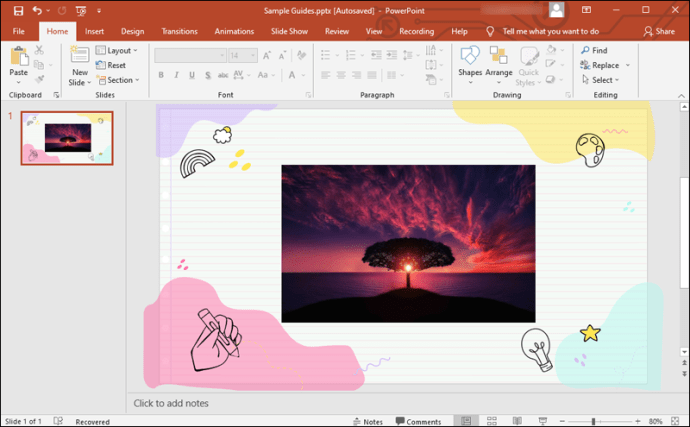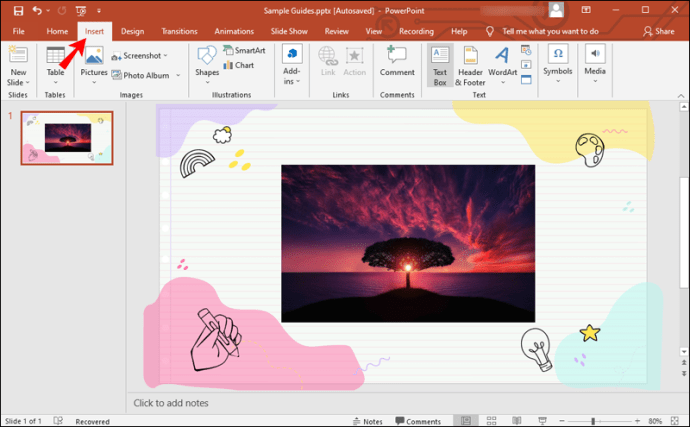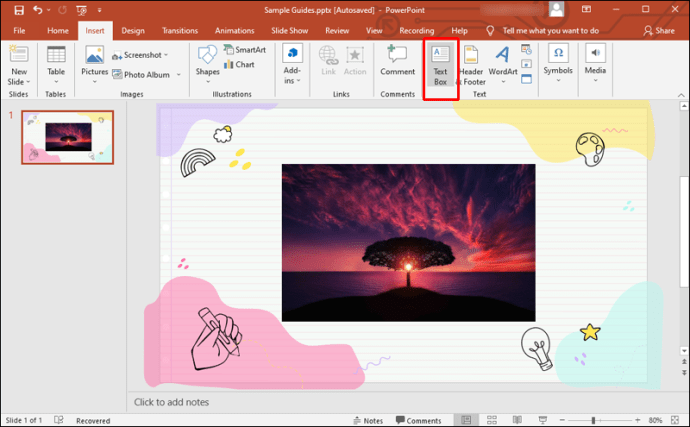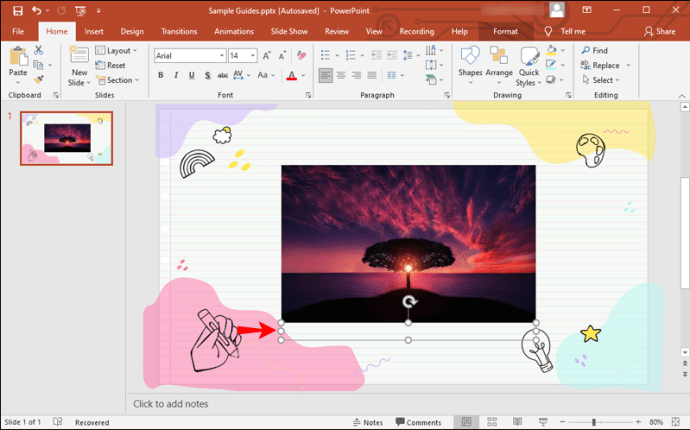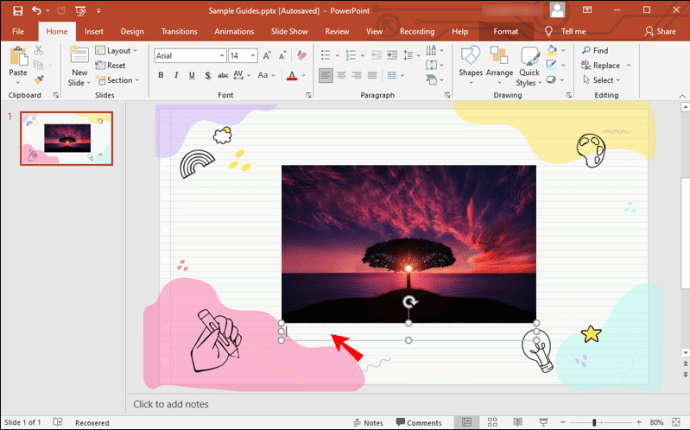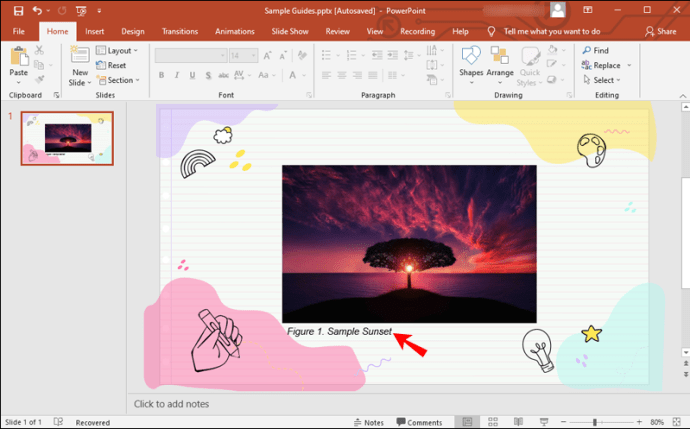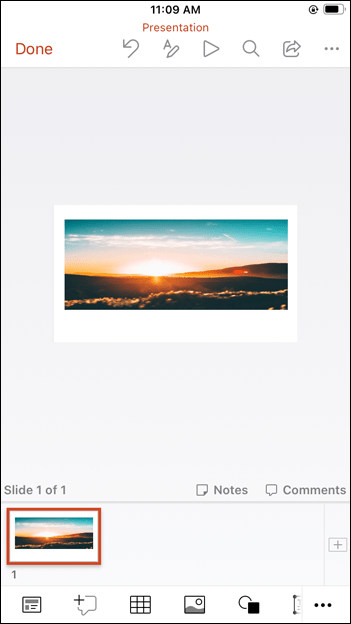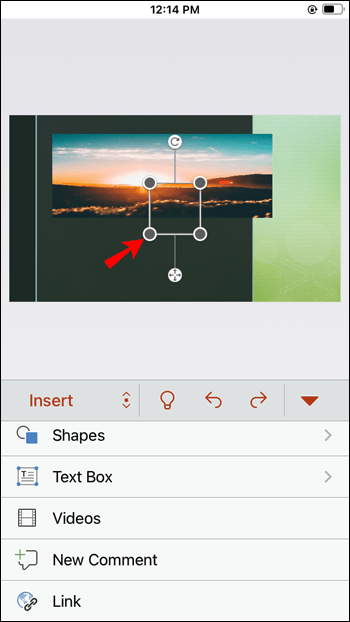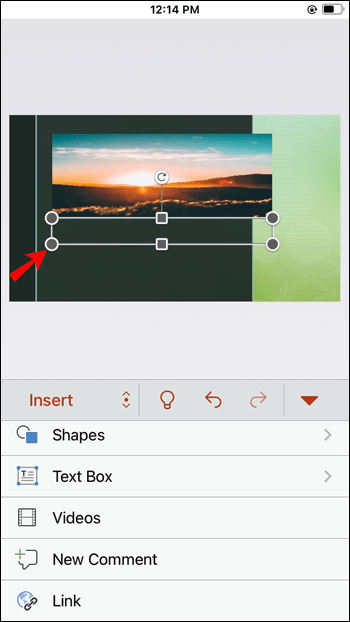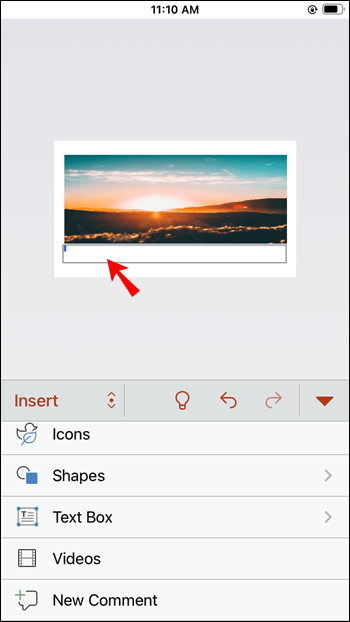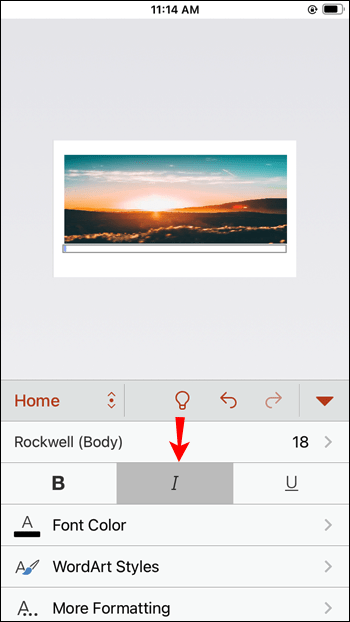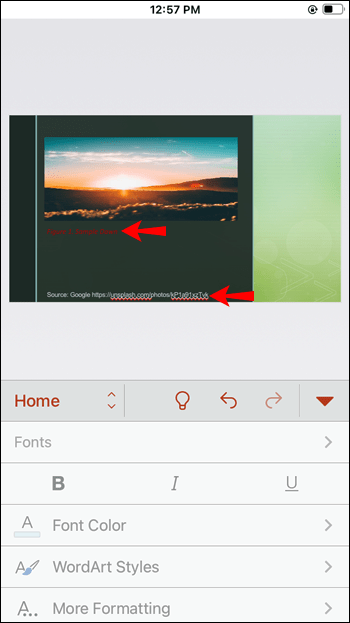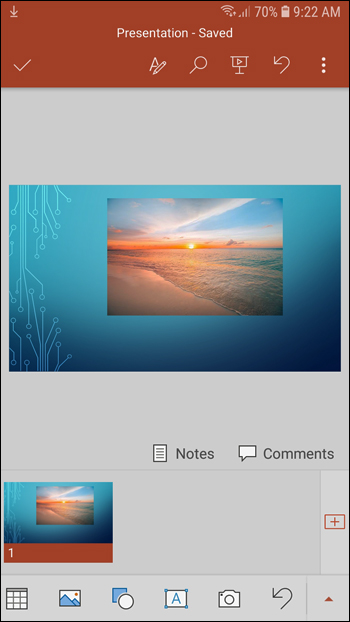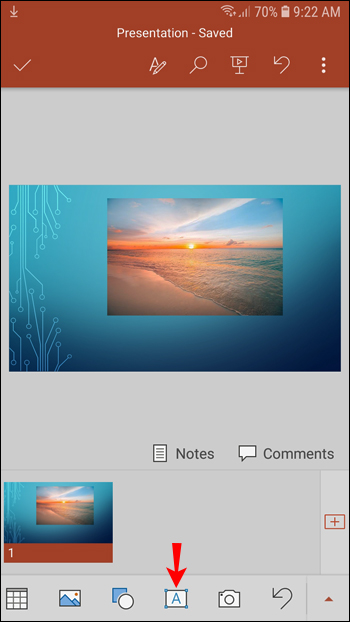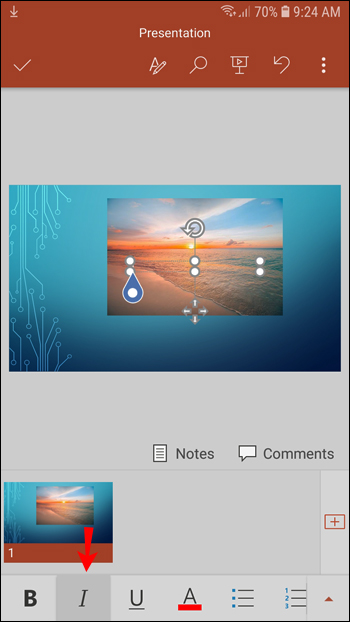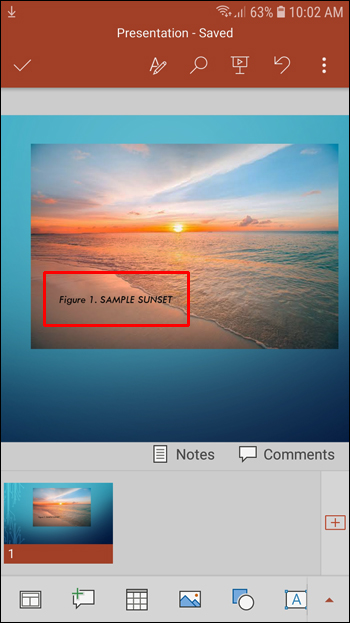Gráficos e imagens podem tornar uma apresentação muito mais eficaz. Felizmente, a Internet está repleta de imagens excelentes que você pode usar para esse fim, mas nem todas são de uso gratuito.

Quando você decidir inserir uma imagem licenciada em sua apresentação, será necessário citar sua fonte e seu criador.
Neste artigo, você descobrirá por que citar imagens em suas apresentações é importante e aprenderá como fazer isso da maneira correta.
Por que citar uma imagem?
Só porque uma imagem está disponível online, não significa que ela seja gratuita para uso. Na verdade, o autor ou detentor dos direitos autorais de uma foto pode exigir que seu trabalho seja retirado do ar se usado sem permissão. De acordo com as leis de direitos autorais, baixar e usar imagens é ilegal, a menos que sejam aprovadas para uso. E simplesmente fornecer um link para a página de origem não resolverá o problema. É por isso que a citação adequada é importante.
APA x MLA x Chicago Style
Existem vários estilos de citação de imagens. Todos eles incluem referências e citações textuais, mas variam em relação ao formato. Aqui estão os formatos de citação e referência para os estilos mais comuns:
Estilo APA:
A citação fornecida no texto deve conter o sobrenome do autor e o ano de publicação da imagem entre colchetes, ou seja, (Autor, ano).
A referência deve incluir:
- Sobrenome e inicial do primeiro autor, separados por vírgula;
- O ano de publicação entre parênteses;
- O título da imagem e, entre colchetes, seu formato;
- O nome do site de onde a imagem foi tirada;
- URL
Todos os pontos devem ser divididos por um ponto final.
Estilo MLA:
A citação no texto conterá apenas o sobrenome do autor entre colchetes.
A referência deve ser semelhante a esta:
- Sobrenome do autor, uma vírgula e, em seguida, o nome;
- Título da imagem entre aspas;
- Nome do site, escrito em itálico, seguido pela data da citação (no formato DD-Mês-AAAA) e o URL, todos separados por vírgulas.
Estilo Chicago:
O estilo Chicago pode não exigir uma entrada de referência - a citação no texto pode ser suficiente. No entanto, se você precisar inserir uma citação completa, a entrada incluirá:
- Sobrenome e nome do autor, interrompidos por vírgula;
- O título da imagem em itálico;
- Data no formato Mês-DD, AAAA;
- Formato de imagem;
- Nome do site e URL, com uma vírgula no meio.
Você deve separar cada ponto com um ponto final.
Agora que você entende os diferentes estilos de citação e como devem ser, veja como você cita uma foto em diferentes dispositivos.
Como citar uma foto no PowerPoint em um PC com Windows
Em um PC com Windows, você pode usar a versão desktop ou online do PowerPoint. O método de inserção de citações será o mesmo:
- Vá para o slide que contém a foto que você precisa citar.
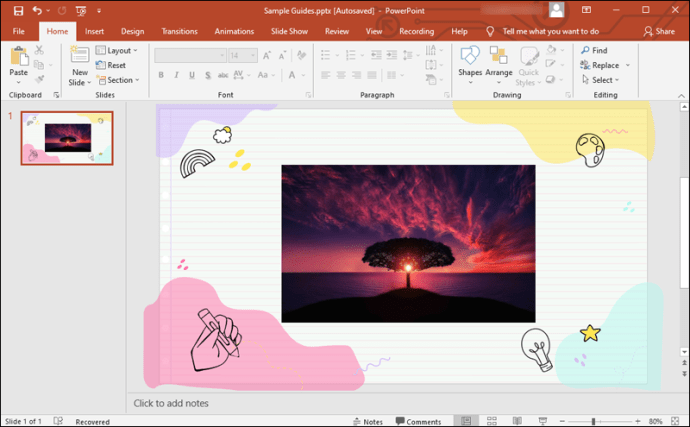
- Clique em “Inserir” na barra de menu.
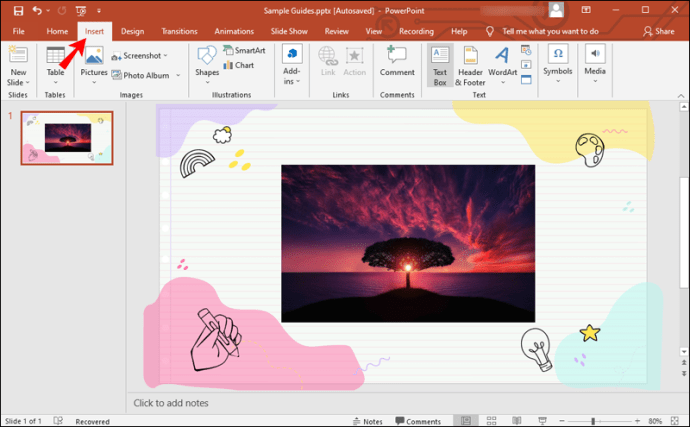
- Na barra de ferramentas abaixo do menu, clique em “Caixa de Texto”.
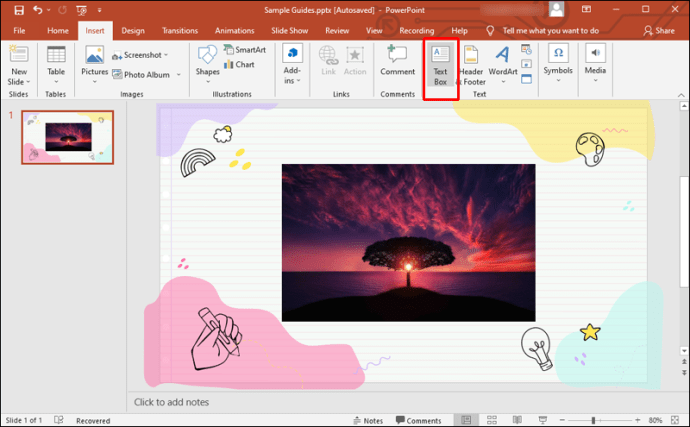
- Clique e arraste sob a foto para criar uma caixa. Você vai inserir a citação nessa caixa.
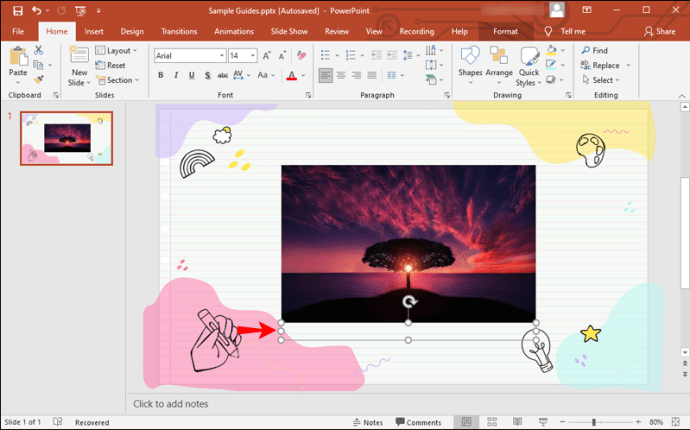
- Clique duas vezes dentro da caixa para começar a escrever.
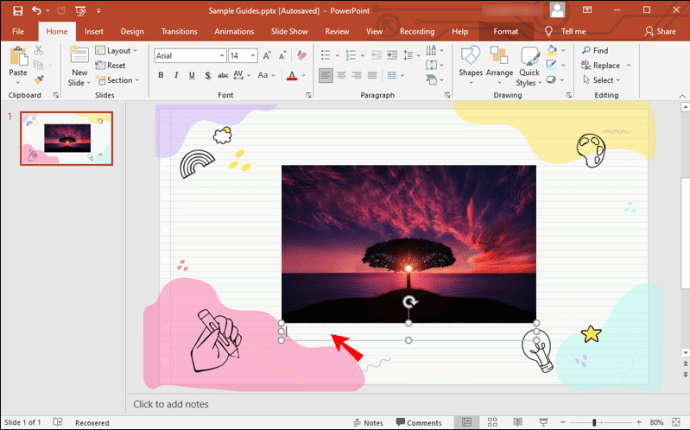
- Deixe a fonte em itálico selecionando a opção “EU" em "Fonte" ou pressionando Ctrl + i no teclado.
- Modelo "
Figura 1.”, Seguida por uma curta frase descrevendo a foto. Por fim, digite o texto de referência de acordo com o estilo que você escolheu. Observe que todo o texto deve estar em itálico.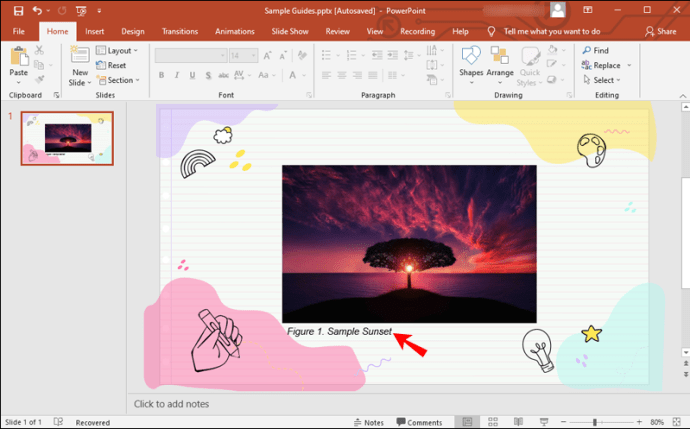
Como citar uma foto no PowerPoint em um Mac
Para citar uma foto em um Mac, siga este método:
- No slide que contém a foto, abra o menu “Inserir”.
- No menu, clique em “Caixa de Texto”.
- Você verá uma caixa de texto aparecer. Arraste-o para baixo da foto. Não se preocupe com o tamanho da caixa - você poderá alterá-lo depois de criar a citação.
- Clique duas vezes na caixa e um cursor piscando aparecerá dentro.
- Clique no "EU" ícone localizado no menu suspenso de tipo de fonte ou pressione Command + i no teclado para deixar o texto em itálico.
- Modelo
"Figura 1."e, em seguida, escreva uma descrição da foto em uma frase. Em seguida, insira a referência no estilo de sua escolha.
Como citar uma foto no PowerPoint em um iPad
Citar fotos em um iPad segue um método relativamente direto:
- Ao abrir sua apresentação, navegue até o slide que contém a foto que você deseja citar.
- Toque em “Inserir” ou “Casa”.
- Selecione a opção “Caixa de texto”.
- Toque e arraste a caixa abaixo da foto.
- Assim que a caixa estiver no lugar, toque nela novamente. Você verá um menu aparecer. Selecione “Editar Texto”.
- Deixe o texto em itálico tocando no botão “eu”Em“ Casa ”.
- Comece a digitar a citação. Primeiro, entre
"Figura 1.", em seguida, faça uma breve descrição da foto e, por fim, escreva a referência no estilo que você escolheu.
Como citar uma foto no PowerPoint no aplicativo do iPhone
Você pode citar uma foto no PowerPoint no seu iPhone usando o mesmo método que se aplica ao iPad:
- Abra o aplicativo PowerPoint em seu telefone, entre na apresentação e encontre o slide com a foto.
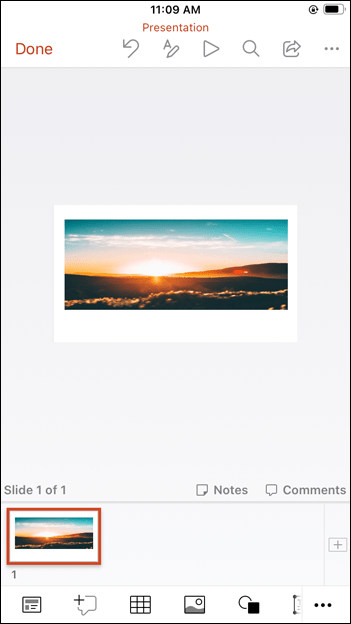
- No menu “Página inicial” ou “Inserir”, escolha “Caixa de texto”.
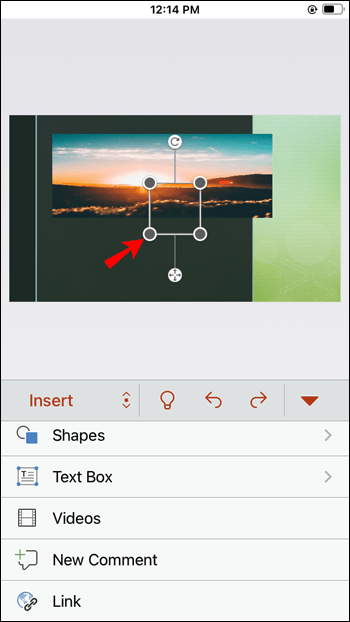
- Coloque a nova caixa de texto sob a foto tocando e arrastando a caixa.
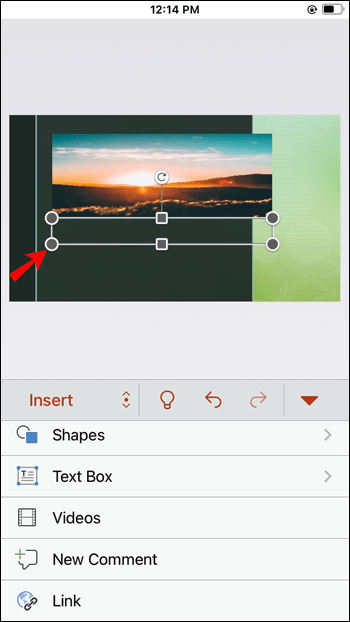
- Quando a caixa estiver na posição correta, toque nela novamente. Em seguida, toque em “Editar texto” no menu que aparece.
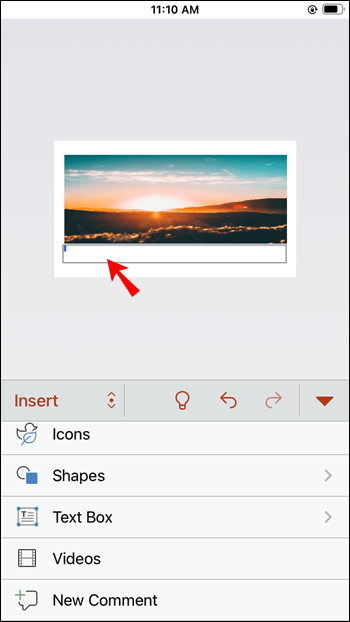
- Acerte o "eu”No menu“ Home ”para ativar a fonte itálica.
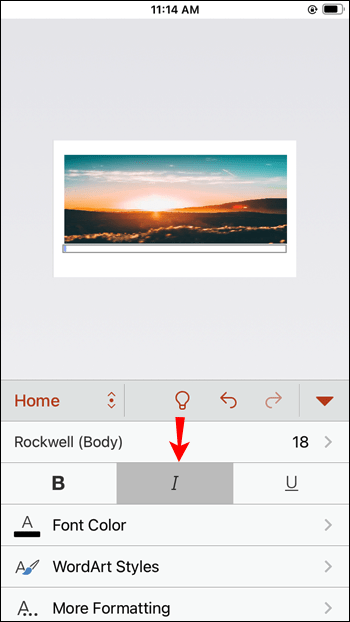
- Modelo
"Figura 1."na caixa de texto. Em seguida, insira uma frase que descreva a foto e, em seguida, a referência da citação, seguindo o estilo APA, MLA ou Chicago.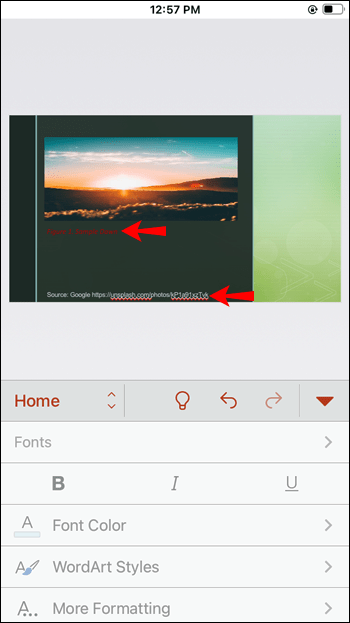
Como citar uma foto no PowerPoint no aplicativo Android
Para citar uma foto no aplicativo Android, siga estas etapas:
- Abra o aplicativo e a apresentação relevante e navegue até o slide com a foto que você precisa citar.
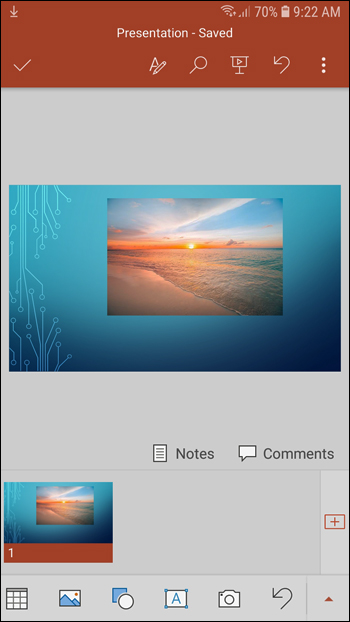
- Você verá uma barra de ferramentas na parte inferior da tela. Encontre e toque no ícone com a letra A em um retângulo - este é o botão para criar uma caixa de texto.
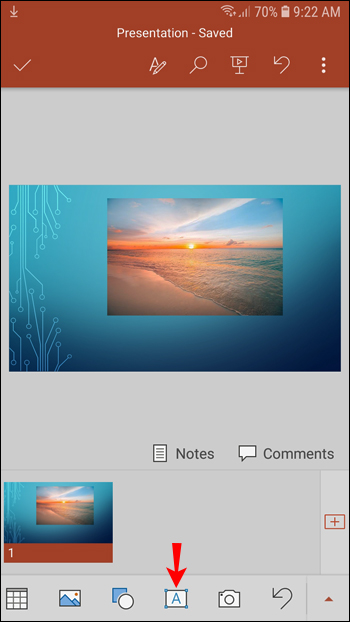
- A caixa de texto aparecerá no centro do slide. Toque dentro da caixa para começar a escrever.

- Uma barra de ferramentas diferente aparecerá na parte superior do teclado virtual. Toque em "eu”Nesta barra de ferramentas para deixar o seu texto em itálico.
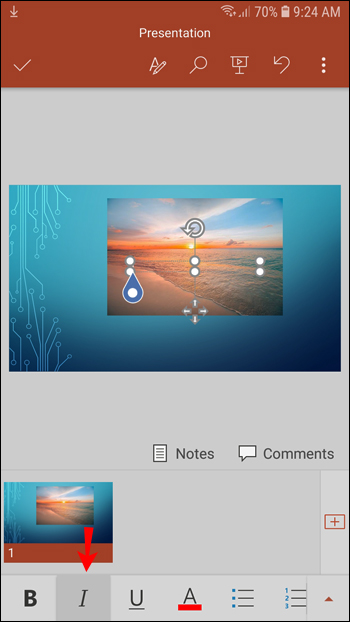
- Comece a citação com
"Figura 1."Em seguida, faça uma breve descrição da foto e, a seguir, escreva a referência usando o estilo de citação apropriado.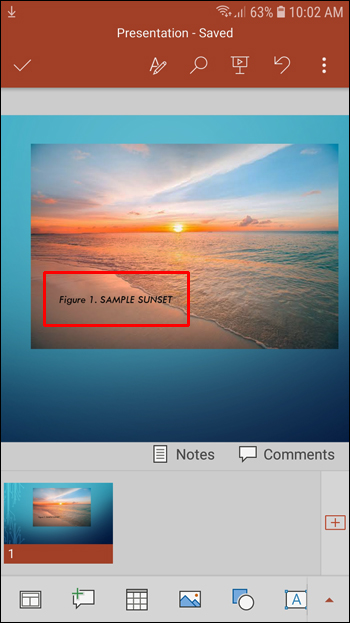
Use imagens em suas apresentações da maneira certa
Citar fotos em suas apresentações do PowerPoint não exige muito trabalho extra, mas torna a apresentação muito mais ética e profissional. Além disso, você pode evitar quaisquer problemas de direitos autorais se citar as fotos que usar corretamente.
Agora que você aprendeu como inserir citações corretas, pode criar uma apresentação eficaz e interessante com a ajuda de fotos ilustrativas. Tudo o que falta fazer é escolher as melhores imagens possíveis e sua apresentação será enriquecida imediatamente.
Você conseguiu citar fotos no PowerPoint com sucesso? Qual estilo de citação você usou? Conte-nos na seção de comentários abaixo.